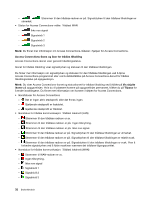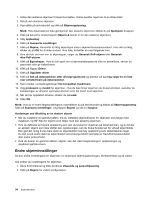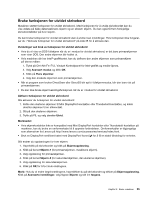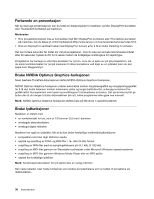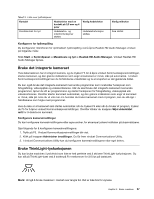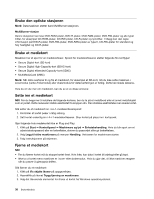Lenovo ThinkPad Edge S430 (Norwegian) User Guide - Page 49
Koble til en ekstern skjerm, Aktivere eller deaktivere trådløsfunksjonene
 |
View all Lenovo ThinkPad Edge S430 manuals
Add to My Manuals
Save this manual to your list of manuals |
Page 49 highlights
Merk: Hvis du har problemer med å opprette en forbindelse, kan du prøve å flytte datamaskinen nærmere det trådløse tilgangspunktet. Aktivere eller deaktivere trådløsfunksjonene Du kan aktivere eller deaktivere trådløsfunksjonene ved å gjøre ett av følgende: • Trykk F9 for å få frem en liste over trådløsfunksjonene, for eksempel trådløst LAN og Bluetooth. Velg en funksjon for å aktivere eller deaktivere den. • Klikk på Access Connections-ikonet for trådløs tilkoblingsstatus i systemstatusfeltet i Windows. Deretter klikker du Slå på trådløs radio for å aktivere trådløsfunksjonene eller Slå av trådløs radio for å deaktivere trådløsfunksjonene. Merk: Klikk på Vis skjulte ikoner på oppgavelinjen og Access Connections-ikonet for trådløs tilkoblingsstatus vises. Hvis du vil plassere ikonet på oppgavelinjen permanent, klikker du på Tilpass for å endre innstillingene. Du finner mer informasjon om ikonet i hjelpen for Access Connections. Koble til en ekstern skjerm Du kan koble til en ekstern skjerm eller utvide bruksområdene til maskinen. Merk: Hvis du kobler til en ekstern skjerm, kreves en videogrensesnittkabel med en installert ferrittkjerne på kabelen. Maskinen støtter en maksimal skjermoppløsning på opptil 2560 x 1600 forutsatt at den eksterne skjermen også støtter denne oppløsningen. Du finner flere opplysninger i håndbøkene som fulgte med skjermen. Du kan definere en hvilken som helst oppløsning for maskinens skjerm og den eksterne skjermen. Når du bruker begge skjermene samtidig, er imidlertid oppløsningen den samme for begge. Hvis du definerer en høyere oppløsning for maskinens skjerm, kan du bare se en del av skjermbildet på den. Du kan se på de andre delene av skjermbildet ved å bevege bildet ved hjelp av TrackPoint eller andre pekeenheter. I vinduet Skjerminnstillinger kan du velge om skjermdataene skal vises på maskinens skjerm, på den eksterne skjermen eller begge skjermene ved å konfigurere innstillinger. Koble til en ekstern skjerm Hvis maskinen ikke gjenkjenner den eksterne skjermen, høyreklikker du på skrivebordet og velger Skjermoppløsning. Klikk på Gjenkjenn-knappen. Slik kobler du til en ekstern skjerm: 1. Koble den eksterne skjermen til Mini DisplayPort-kontakten eller Thunderbolt-kontakten, og koble deretter skjermen til en stikkontakt. 2. Slå på den eksterne skjermen. 3. Endre innstilling for skjermtype ved å trykke på F6. Det gjør at du kan veksle mellom å vise utdataene på den eksterne skjermen, skjermen på datamaskinen eller begge skjermene. Merknader: • Hvis skjermkontakten ikke er kompatibel med Mini DisplayPort-kontakten eller Thunderbolt-kontakten på maskinen, kan du bruke en omformerkabel til å opprette forbindelsen. Omformerkabler er tilgjengelige som alternativer fra Lenovo på http://www.lenovo.com/accessories/services/index.html. • Bruk en DisplayPort-sertifisert kabel med DisplayPort-ikonet ( ) for å få en stabil tilkobling for enheten. Definere skjermtypen Slik definerer du skjermtypen: Kapittel 2. Bruke maskinen 33